Si vous voulez en apprendre plus sur la retouche photo et que vous voulez connaître des techniques pour mieux maîtriser Photoshop, voici quelques astuces qui vont vous changer la vie.
Si de nombreux logiciels sont disponibles en ligne pour retoucher ses photos, le plus célèbre reste bien Photoshop. Ce logiciel de retouches permet d’améliorer des photos à sa guise et de créer des montages. Cependant, il n’est pas toujours évident de comprendre le fonctionnement de Photoshop et de s’en servir avec efficacité.
 Crédit photo : iStock
Crédit photo : iStock
Le logiciel a de nombreux petits secrets et astuces qui méritent d’être dévoilés afin de vous faciliter la tâche. Pour apprendre à se servir de Photoshop, il est possible de suivre une formation, notamment avec Or formation, qui propose des apprentissages pour les salariés qui ont déjà débuté leur carrière professionnelle et qui souhaitent enrichir leur éventail de compétences. Ce site propose des formations dans de nombreux domaines comme l’informatique, les langues, la comptabilité, l’infographie, la bureautique, les ressources humaines ou encore le management.
Parmi les formations en informatique et en bureautique, Or formation en propose une sur Photoshop. L’occasion pour nous d’en apprendre plus sur ce logiciel grâce à Jean, formateur Photoshop sur Or formation, qui nous délivre 6 astuces qui vont nous changer la vie.
1. Coloriser ses photos en noir et blanc
La première astuce consiste à ajouter de la couleur aux photos en noir et blanc. Pour cela, il suffit d’ouvrir sa photo en noir et blanc dans le logiciel, de se rendre dans la galerie « filtre », de sélectionner « neural filters » puis « coloriser ». Grâce à cette technique, votre photo a retrouvé toutes ses couleurs.
2. Changer le ciel d’une photo
Quand le ciel est trop nuageux ou qu’il ne nous plaît pas, il est possible de le modifier d’une manière très simple sur Photoshop. Pour cela, choisissez la photo en question, sélectionnez « édition » puis « remplacement du ciel ». Plusieurs images de ciel différentes vous seront proposées et vous n’aurez plus qu’à sélectionner celle que vous préférez.
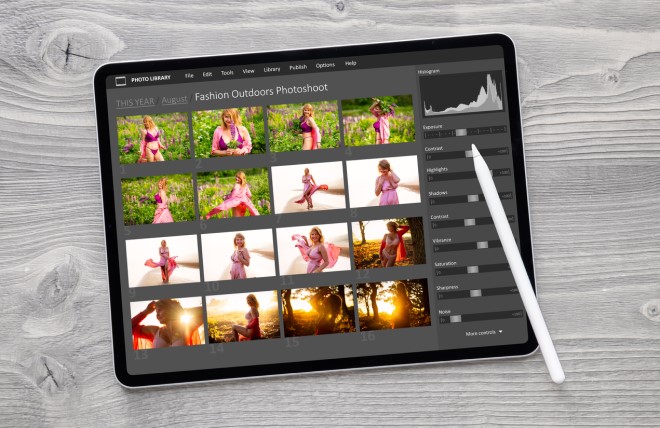 Crédit photo : iStock
Crédit photo : iStock
3. Retirer un élément d’une photo
Quand on prend une photo, il n’est pas rare de vouloir supprimer un élément en trop, comme une personne inconnue ou un élément du décor, et le gommer. Photoshop est l’outil idéal pour cela, car il suffit d’ouvrir la photo, de sélectionner le lasso et de dessiner le contour de l’objet que l’on souhaite retirer. Ensuite, vous pouvez faire un clic droit, sélectionner « remplir » puis « contenu pris en compte » avant de valider, et le tour est joué.
4. Retirer un fond
Si vous voulez sélectionner uniquement ce qui se trouve en premier-plan de votre image pour le coller dans un montage ou l’isoler de son arrière-plan, c’est possible. Ouvrez votre image, allez dans les propriétés et sélectionnez « supprimer l’arrière-plan ».
 Crédit photo : iStock
Crédit photo : iStock
5. Détourer plus facilement des cheveux
Au lieu de perdre du temps à détourer à la main, ce qui peut vite devenir difficile et fastidieux notamment quand on cherche à détourer des cheveux, une astuce existe. Ouvrez la photo que vous souhaitez détourer, cliquez sur « sélectionner et masquer », « sélectionner un sujet » puis « améliorer les cheveux ». Pour vérifier que l’effet a bien fonctionné, vous pouvez passer la photo sur un fond en noir et blanc.
6. Changer la perspective
Pour changer la perspective d’une image, rien de plus simple : importez l’image au-dessus du modèle en perspective que vous souhaitez utiliser pour lui donner la même forme. Cliquez sur « édition » puis « déformation de perspective ». Ensuite, cliquez et glissez les zones sur les différentes facettes de la boîte afin de les ajuster au contour de l’objet. Ajustez les points d’ancrage de la nouvelle boîte par-dessus ceux de la précédente, et votre perspective sera modifiée.






